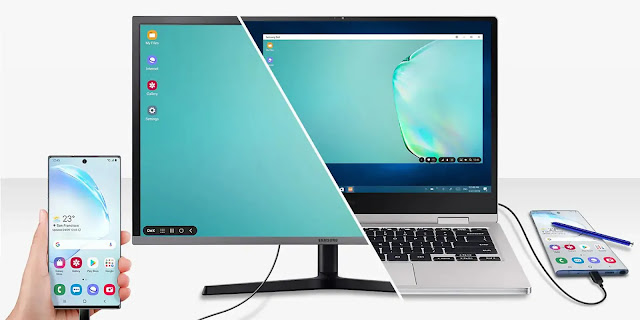في الماضي، كان لابد الاستفادة من نظام Samsung DeX وجود قاعدة DeX منفصلة من أجل وضع الهاتف في وضع يشبه سطح المكتب، بعد ذلك، رأينا جهود سامسونج الجبارة في تحسين الأداة، حيث أصبحت تحتاج إلى كابل USB C to HDMI ، ومن عامين يمكن Samsung DeX العمل مع أي حاسوب لاسلكيًا وهو لأمر رائع حقًا.
لكن الآن ، تتميز واجهة One UI من سامسونج ميزتين مختلفتين تسمحان بإنشاء اتصال عميق بين الحاسوب والهاتف الذكي، حيث هناك Samsung DeX للكمبيوتر الشخصي ثم هناك Link to Windows ، ولم يساعد ذلك عندما وصفت الشركة الميزات، حيث تتيح لك الأولى الوصول إلى جميع تطبيقات الهاتف المحمول والمحتوى عبر حاسوبك، والثانية تتيح إجراء مكالمات هاتفية أو إرسال رسائل نصية أو الوصول إلى أي تطبيق هاتف من جهازك الحاسوب.
حسنًا ، هناك فرق واضح بين ما يفعله Samsung DeX وما يفعله Link to Windows ، حيث من المحتمل أن يكون المخضرمون على دراية جيدة بهم، لكن إذا كنت لا تزال مرتبكًا بشأن ما يدور حوله، فلنكشف لك هذه الوصفة عبر التعريف بكل أداة وما الفرق بينهما وأيهما يجب استخدامه والمزيد في هذا المقال القادم من موقع phonearena وقمنا بدورنا بتسهيله وتحويله الى لغتنا العربية الجميلة.
Link to Windows ضد Samsung DeX : أيهما يجب استخدامه وما الفرق بينهما ؟
أولًا : ما هو Samsung DeX ؟
Samsung DeX هي في الواقع ميزة برمجية رائعة ومفيدة للغاية، فهي تحول بالكامل واجهة مستخدم اندرويد لهاتفك الذكي أو جهازك اللوحي إلى تجربة سطح مكتب، مع شريط مهام وقائمة بدء، كذلك تشغيل متعدد النوافذ، ويمكن تشغيل Samsung DeX على Galaxy Tabs مباشرة على شاشة الجهاز اللوحي، ومع ذلك ، إذا كنت تريد تشغيل DeX من هاتف جالكسي ستحتاج إلى شاشة خارجية، نوعًا ما، يحول Samsung DeX هاتفك إلى كمبيوتر محمول !
حيث معها، يمكنك استخدام كبل USB C إلى HDMI أو USB C إلى USB C لتوصيل الهاتف الذكي بجهاز تلفزيون أو شاشة مخصصة، أو يمكنك استخدام اتصال لاسلكي بتلفاز استقبال متوافق مع Miracast و “Stream” إخراج DeX إلى التلفاز.
وعندما يكون هاتف الجالكسي في وضع Samsung DeX ، ستعرض لك الشاشة المتصلة المحتوى والتطبيقات الخاصة بك، بينما يمكن أن تتحول شاشة الهاتف إلى لوحة لمس أو لوحة مفاتيح افتراضية، بحيث يمكنك التحكم في التجربة حتى إذا لم يكن لديك أجهزة طرفية، وغني عن القول، من الأفضل إحضار لوحة مفاتيح Bluetooth على الأقل لتجربة أفضل، ولا يمكن أن يؤذي الماوس أيضًا.
ما هو Samsung DeX PC ؟
باختصار، يشبه Samsung DeX PC أي للكمبيوتر الشخصي إلى حد كبير DeX العادي الموصوف أعلاه، ومع ذلك، لدينا ميزة “السيطرة” بالكامل على الكمبيوتر وشاشته ولوحة المفاتيح ولوحة اللمس الخاصة به، لذلك، إذا قمت بتوصيل جهاز Galaxy S22 بجهاز الكمبيوتر المحمول الخاص بك عبر Samsung DeX PC ، فسيصبح الكمبيوتر المحمول دمية يتحكم فيها جالكسي، وستتمكن من تصفح ملفات الهاتف وفتح تطبيقاتك المفضلة واستخدام بيئة سطح المكتب DeX بالكامل على هذا الكمبيوتر.
بالتالي، يمكن هنا تحويل حاسوبك المحمول القديم إلى جهاز Chromebook جديد يعمل بنظام جالكسي الخاص بك، وللقيام بذلك ، تحتاج إلى تنزيل تطبيق Samsung DeX PC على جهاز الكمبيوتر الشخصي الذي يعمل بنظام ويندوز أو ماك والقيام بعملية إعداد سريعة وسهلة.
ويمكن توصيل DeX PC لاسلكيًا وسلكيًا عبر كبل USB، بالنسبة للأول، تحتاج إلى أن يكون كلا الجهازين على نفس شبكة Wi-Fi، ولتوصيل الكبل، ستحتاج إلى كبل USB من النوع C إلى Type-C أو USB C إلى Type-A، ويذهب الطرف من النوع C إلى الهاتف الذكي ويتم اختيار الطرف الآخر وفقًا للمقابس المتوفر بجهاز الكمبيوتر الشخصي.
لماذا تريد أن تفعل ذلك وما هي الفائدة المرجوة؟
الحقيقة هي أنه في الوقت الحاضر ، يمتلك الكثير من الناس هاتفًا ذكيًا أفضل بكثير من الكمبيوتر المحمول، بالنسبة لمجموعة فرعية معينة من المستخدمين ، من الصعب تبرير أو حتى التفكير في امتلاك جهاز كمبيوتر من الدرجة الأولى أيضًا، نظرًا لأن الهواتف الذكية تفعل الكثير ، يفضل المستخدمون العاديون الهاتف المحمول الرائد على جهاز كمبيوتر جديد.
ومع ذلك ، بفضل Samsung DeX PC ، يمكنك الاستيلاء على حاسوبك القديم المليء بالغبار وتحويله إلى جهاز مناسب للغاية في لمح البصر، وهذا يكفي كون أن العملية تمنحك الوصول إلى جميع تطبيقات اندرويد الخاصة بك، ويجعل تحرير المستندات والصور الخاصة بك أمرًا سريعًا وسهلاً، ولأن الحاسوب يتقادم مع العمر ويجعله بطيء، فإن DeX PC تستخدم معالج هاتفك السامسونج للقيام بكل الحمل الثقيل، وبالمناسبة، قد تختلف التجربة عند الاتصال بالواي فاي أو الاتصال بالكابل، يُذكر أنه بالأخير ستحصل على عملية شحن بدلًا من استنزافه.
ثانيًا: ما هو Link to Windows ؟
على عكس DeX تمامًا، لا يستحوذ Link to Windows على جهاز الكمبيوتر الخاص بك، في الواقع ، فهو يتيح لك عرض شاشة هاتفك أو تصفح محتواه في نافذة عائمة في بيئة ويندوز الخاصة بك، ولتشغيل الأداة، تحتاج إلى شيئين، Link to Windows على هاتفك “مثبت مسبقًا على هواتف جالكسي”، وأداة Phone Link المعروفة سابقًا باسم Your Phone على جهازك الويندوز.
وهنا، يرتبط كلٍ من Link to Windows و Phone Link ببعضهما البعض لاسلكيًا عبر شبكة Wi-Fi أو عبر شبكة الهاتف، ولا تقلق، يتم تعطيل استخدام البيانات افتراضيًا، وإذا كنت تريد مزامنة Link to Windows عبر شبكة الجوّال ، فافتح التطبيق على هاتفك وقم بتبديل استخدام بيانات الهاتف المحمول إلى تشغيل.
يتيح لك الارتباط بـ Link to Windows التحكم في الهاتف عن بُعد من جهاز الكمبيوتر
يفتح Phone Link على ويندوز نافذة على بيئة سطح المكتب، والتي ستمنحك وصولاً سريعًا إلى المكالمات والرسائل النصية والإشعارات والصور وحتى تشغيل الوسائط على هاتفك الذكي، ولنقل البيانات بين كلا الجهازين ، يمكنك ببساطة إسقاط الملفات من نافذة إلى أخرى، ويمكنك أيضًا تمكين مشاركة الحافظة، لذلك عند نسخ جزء من النص على أحد الأجهزة، يمكنك لصقه على الجهاز الآخر.
وبالتأكيد، يمكنك بث شاشة هاتفك إلى بيئة ويندوز الخاصة بك وحتى تشغيل التطبيقات، ومع ذلك، لا تزال هذه التطبيقات تعمل خارج الهاتف، وسترى شاشته تضيء وستتصرف كما لو أن كيانًا شبحيًا يتحكم فيه، كما ويعد Phone Link كميزة أكثر من ميزة سامسونج، وبالمناسبة، كان حصريًا لهواتف سامسونج الذكية وهواتف مايكروسوفت في وقت سابق، نظرًا للشراكة الوثيقة بين الشركتين، ومع ذلك، ابحث عن تطبيق Link to Windows في متجر بلاي، فهو متوافق مع العديد من الهواتف الذكية التي تعمل بنظام اندرويد .
ثالثًأ: هل يجب علي استخدام Link to Windows أو Samsung DeX؟

الآن بعد أن علمنا أن هاتين الميزتين مختلفة تمامًا عن بعضهما البعض ، فمن الواضح أنهما تخدمان حالات استخدام مختلفة، حيث نعم ، يمكن لكليهما عرض تطبيقات اندرويد وتلقي المكالمات ونقل الملفات، ولكن بطرق مختلفة، ومع ذلك، لا يمكن استخدام التطبيقات خارج Phone Link لأداء مهام طويلة ، في حين أن DeX المزود بنوافذ هو البيئة المثالية لهذا النوع من الاستخدام بالضبط.
إذن ، الخلاصة هي سيرغب معظم الأشخاص في استخدام Link to Windows لمزامنة أجهزتهم والاستمتاع بتجربة أكثر توحيدًا، أما DeX فهي رائعة للرحالة الرقميين الذين يرغبون في السفر المؤقت أو لأولئك الذين يرغبون في إحياء جهاز كمبيوتر محمول قديم بدلاً من شراء Chromebook جديد أو شيء من هذا القبيل.
وإذا كان لديك حاسوب مكتبي أو كمبيوتر محمول تستخدمه ، فيمكنك إعداد Link to Windows مرة واحدة وتركه، فإذا كان كل شيء يعمل بشكل صحيح ، فسيظل الجهازان متصلين وستتلقى إشعارات اندرويد على حاسوبك متى كانا على نفس الشبكة، مع الإشارة، يمكن تخصيص الإشعارات حسب ما تراه مناسب من إعدادات Phone Link
أما مع DeX ، يمكن استخدامه في السيناريوهات التي تحتاج فيها إلى تجربة سطح مكتب DeX ذات نوافذ للقيام بشيء سريع ، أو إذا كنت تبذل جهدًا واعيًا للبقاء متنقلًا والعمل مباشرة من هاتفك في معظم الأوقات، بالتالي، له استخدام أكثر تخصصًا ، لكنه بالتأكيد يحتوي على الكثير من القيمة المرفقة، وربما التحذير الصغير هو أنه إذا كنت تريد استخدام DeX ، فأنت بحاجة إلى إيقاف تشغيل Link to Windows .
وكما أشرنا، من الأفضل التفكير في استخدام لوحة مفاتيح وماوس “بلوتوث” إذا كنت ترغب في السير في هذا الطريق بانتظام، وقد يكون من الأفضل أيضًا إحضار شاحن هاتف محمول، ويمكن تنزيل Samsung DeX للكمبيوتر الشخصي من هنا، وليس من متجر مايكروسوفت، أما بالنسبة للهاتف ، فأنت لست بحاجة إلى تنزيل أي شيء فجميع البرامج قادمة بشكل افتراضي.
أخيرًا، نعتقد من المناسب أن نذكرك أنه إذا كنت ترغب في تشغيل تطبيقات اندرويد على ويندوز، فلك ذلك، ولكن مع أحدث إصدار وهو ويندوز 11، بالتالي لن تحتاج إلى DeX من أجل ذلك، لكن هذا لن يقلل من قيمة DeX من Samsung كونه أكثر بكثير من القدرة على تشغيل هذا التطبيق أو ذاك على الحاسوب، حيث يتعلق الأمر بالحصول على كل ما تبذلونه من العمل والمتعة على هاتف محمول واحد في جيبك.